Lightroom CCで実装された「かすみの除去」機能をLightroom 6.14で無料で使う方法を紹介します。
かすみの除去をLightroom 6.14に追加する
このプラグインは、Lightroom 6の「Ver.6.1」以降でしか使えません(最新版は6.14)。
プラグイン「LRHazeFilters」をダウンロードする
LRHazeFilters version history – Cut through the fogから、「LRHazeFilters」の最新版をダウンロードします。
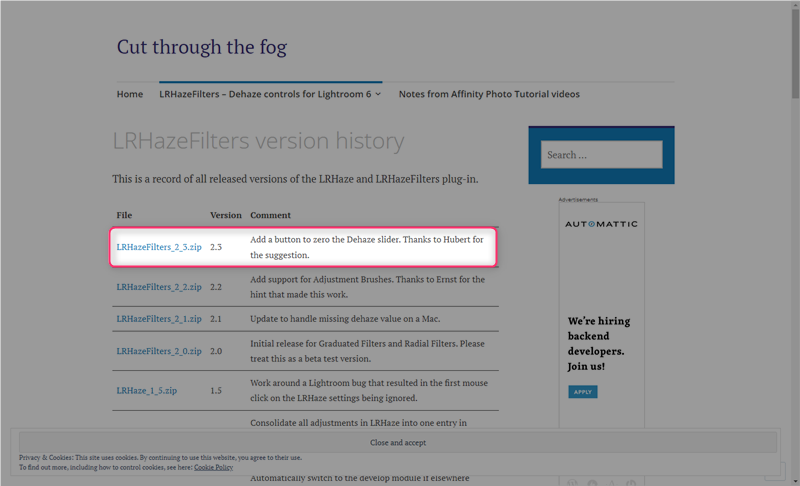
ダウンロードしたzipファイルを解凍したら、中にある「LRHazeFilters.lrplugin」フォルダを任意の場所に移動します(このままでも使えますがパスを変更すると機能しなくなるので注意)。
個人的には、「Adobe Lightroom」フォルダに移動(コピー)させておくことをおすすめします。
プラグインをLightroom 6.14に追加する
Lightroom 6.14を起動させて、ファイルの「プラグインマネージャー」をクリックします。
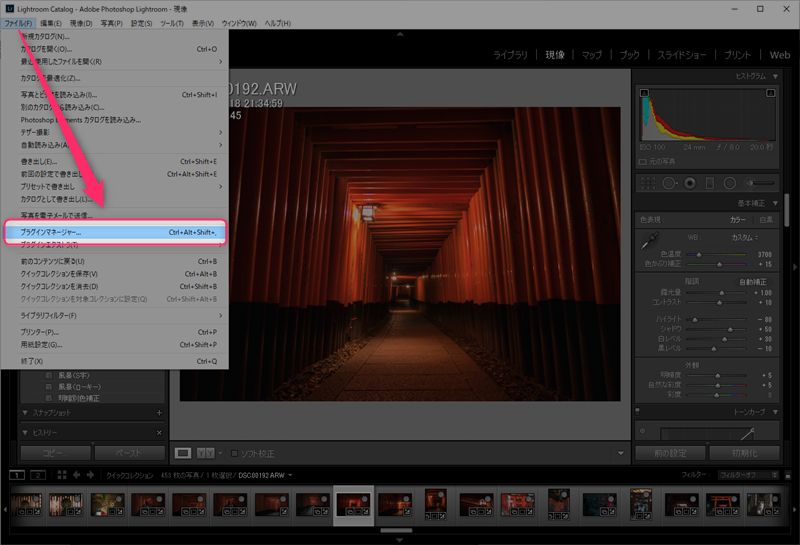
プラグインマネージャーの「追加」をクリックして、「LRHazeFilters.lrplugin」フォルダを選択します。
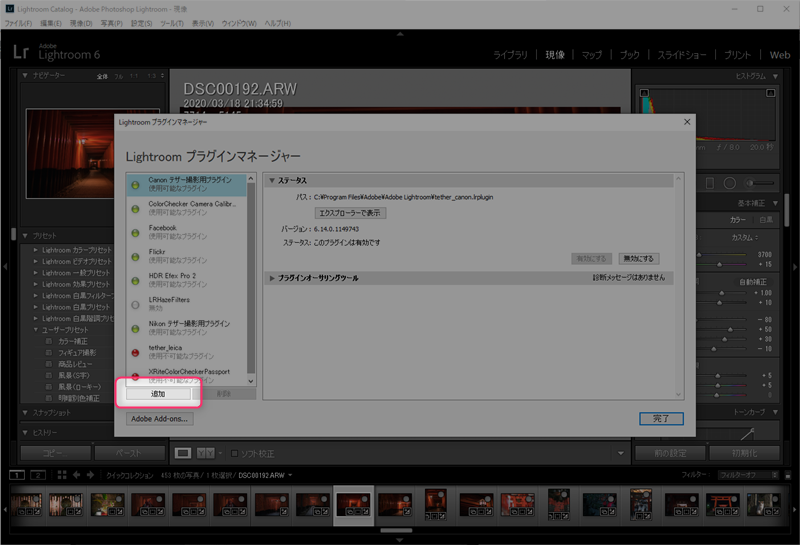
プラグイン「LRHazeFilters」が使用可能なプラグインとして表示されれば準備完了です。
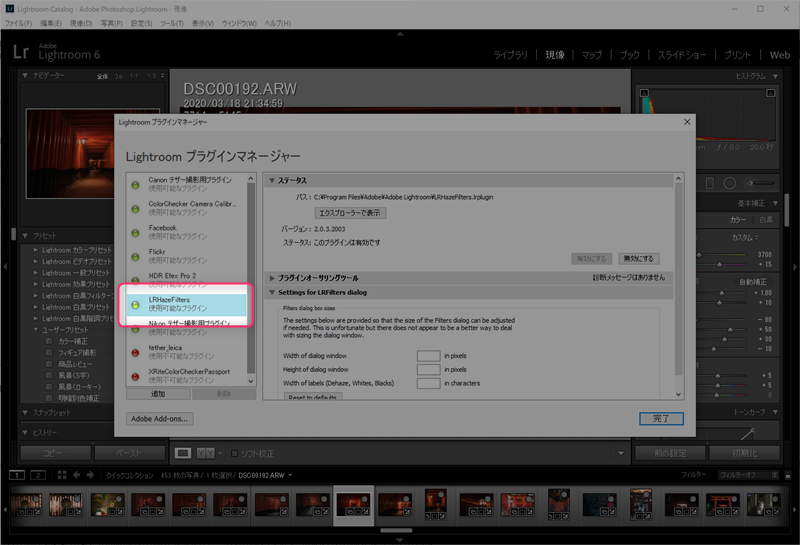
かすみの除去の使い方
ファイルの「プラグインエクストラ」から、「Dehaze Control」をクリックします。
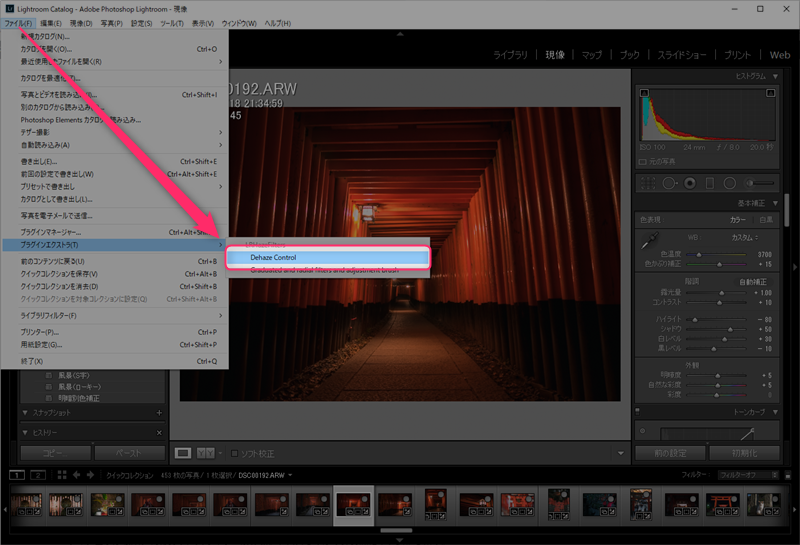
ダイアログが表示されるので、スライダー及び数値を入力してかすみの除去量を調整します。
数値をプラスに振ればかすみが除去されていきます。逆に、マイナスに振ればかすみがかっていきます。
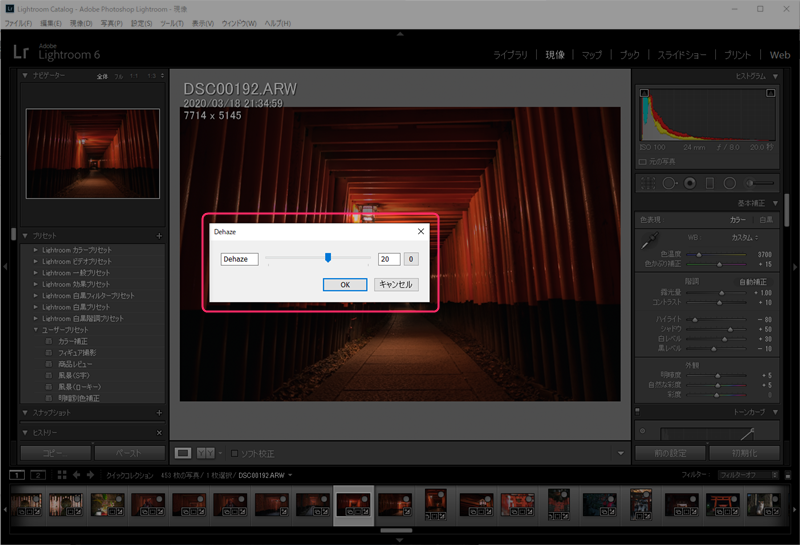
調整が終わったら「OK」をクリックして完了です。
かすみの除去を使う時の注意
個人的に注意した方がいいかなと思ったことです。
右のパラメーターに項目が追加されない
プラグインを追加しても、右のパラーメーターに「かすみの除去」の項目が追加される訳ではありません。
ヒストリーには「かすみの除去量」として表示されますが、ダイアログからしか調整できません。
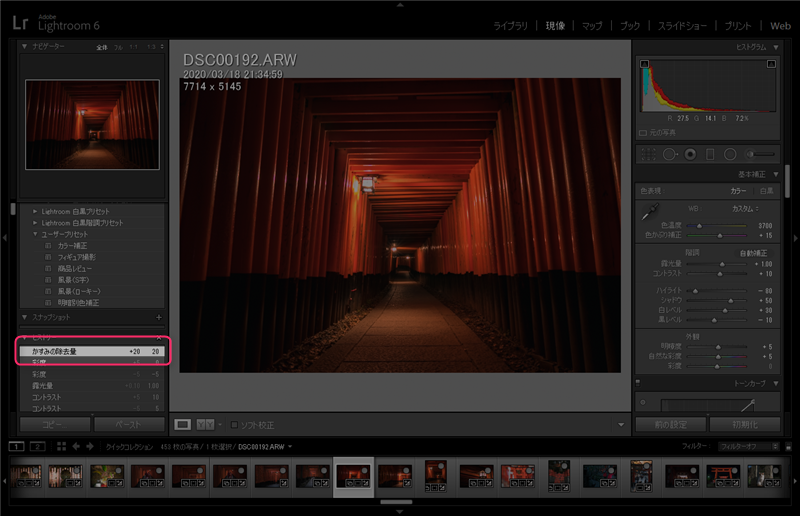
かすみの除去は、「色温度が下がる」「コントラストが上がる」「明瞭度が上がる」「彩度が上がる」等の傾向があるので、入れ忘れには十分注意して下さい。
設定をコピーの「効果」で「かすみの除去量」をコピーできる
パラメーター同様、設定のコピーにも「かすみの除去」の項目は追加されません。
ですが、設定をコピーの「効果」にチェックを入れると「かすみの除去量」もコピーされます(「切り抜き後の周辺光量補正」と「粒子」にチェックを入れる必要はない)。
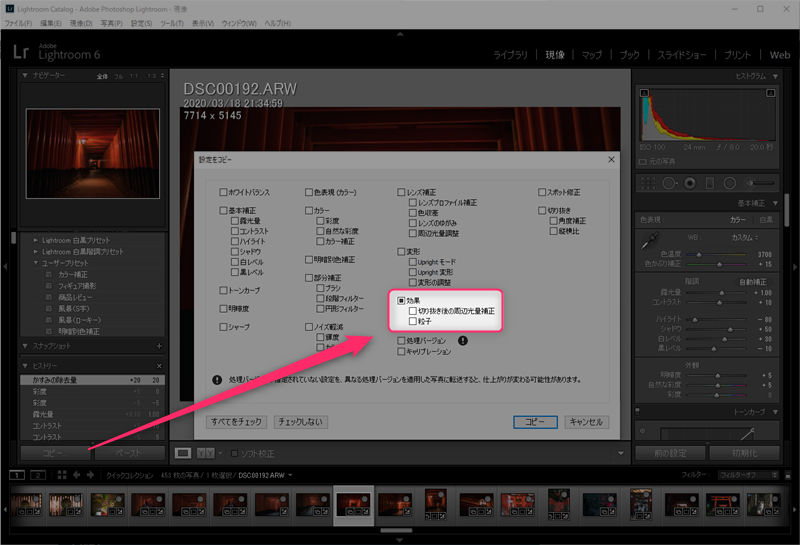
意図しない「かすみの除去量」のコピーやコピー忘れには十分注意して下さい。
最後に
今回紹介したプラグインで追加される「Dehaze Control」機能は、Adobe Lightroom CCやAdobe Lightroom Clasic CCで使える「かすみの除去」機能と効果は同じです。
中には、「かすみの除去」機能を試したくてAdobe Lightroom CCの購入を検討されている方もいると思うので、気になる方は一度Lightroom 6で「Dehaze Control」機能を試してみて下さい。











コメント